Heim >System-Tutorial >Windows-Serie >So deaktivieren Sie automatische Updates im Win11-System
So deaktivieren Sie automatische Updates im Win11-System
- PHPznach vorne
- 2023-12-26 19:25:191892Durchsuche
Jedes Update von win11 hat viele Fehler, damit wir keine lästigen Benachrichtigungen erhalten. Wir müssen nur die laufende Schnittstelle aufrufen und können dann loslegen . .
So deaktivieren Sie automatische Systemaktualisierungen in Win11:
1 Zuerst klicken wir auf „win+r“ auf der Tastatur, um die laufende Oberfläche aufzurufen und geben Sie „services.msc“ ein.
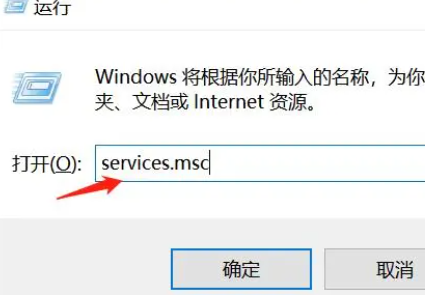
2. Suchen Sie dann die Windows-Update-Option im Fenster und doppelklicken Sie, um sie aufzurufen.
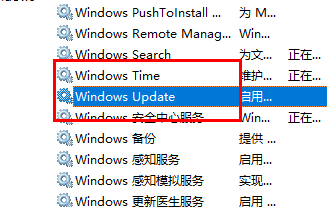
3. Dann ändern wir den Typ auf „Deaktiviert“ und klicken auf „Übernehmen“.
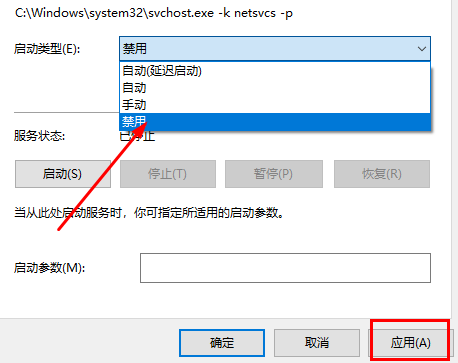
4. Abschließend klicken wir auf die Wiederherstellungsoberfläche, ändern den ersten und zweiten Fehler auf „Kein Betrieb“ und klicken auf „OK“.
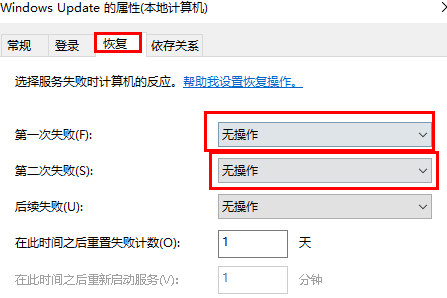
Erweiterte Lektüre: Vom Microsoft-Konto abmelden
Das obige ist der detaillierte Inhalt vonSo deaktivieren Sie automatische Updates im Win11-System. Für weitere Informationen folgen Sie bitte anderen verwandten Artikeln auf der PHP chinesischen Website!

